Adobe Premiere Pro CC 7.1 porta una miriade di nuove funzionalità che possono elevare le tue tecniche di montaggio a un nuovo livello. Questi nuovi preset hanno l'obiettivo di ottimizzare il tuo flusso di lavoro e offrirti un'esperienza di lavoro più intuitiva. In questo tutorial scoprirai come utilizzare questi preset per lavorare in modo più efficiente e navigare più facilmente tra i diversi punti di taglio.
Principali approfondimenti
- I nuovi preset in Premiere Pro CC 7.1 consentono di scegliere e modificare intuitivamente il punto di taglio.
- Puoi cambiare facilmente lo strumento per i punti di taglio senza dover utilizzare comandi complessi da tastiera.
- I nuovi settaggi sono attivi per impostazione predefinita e migliorano notevolmente la tua efficienza nel montaggio.
Guida passo passo
Passo 1: Accesso ai preset
Per attivare i nuovi preset, apri Premiere Pro e vai ai preset. Vai su "Modifica", poi su "Preferenze" e seleziona "Taglio". Questo aprirà una finestra che ti mostra i nuovi settaggi che puoi utilizzare.
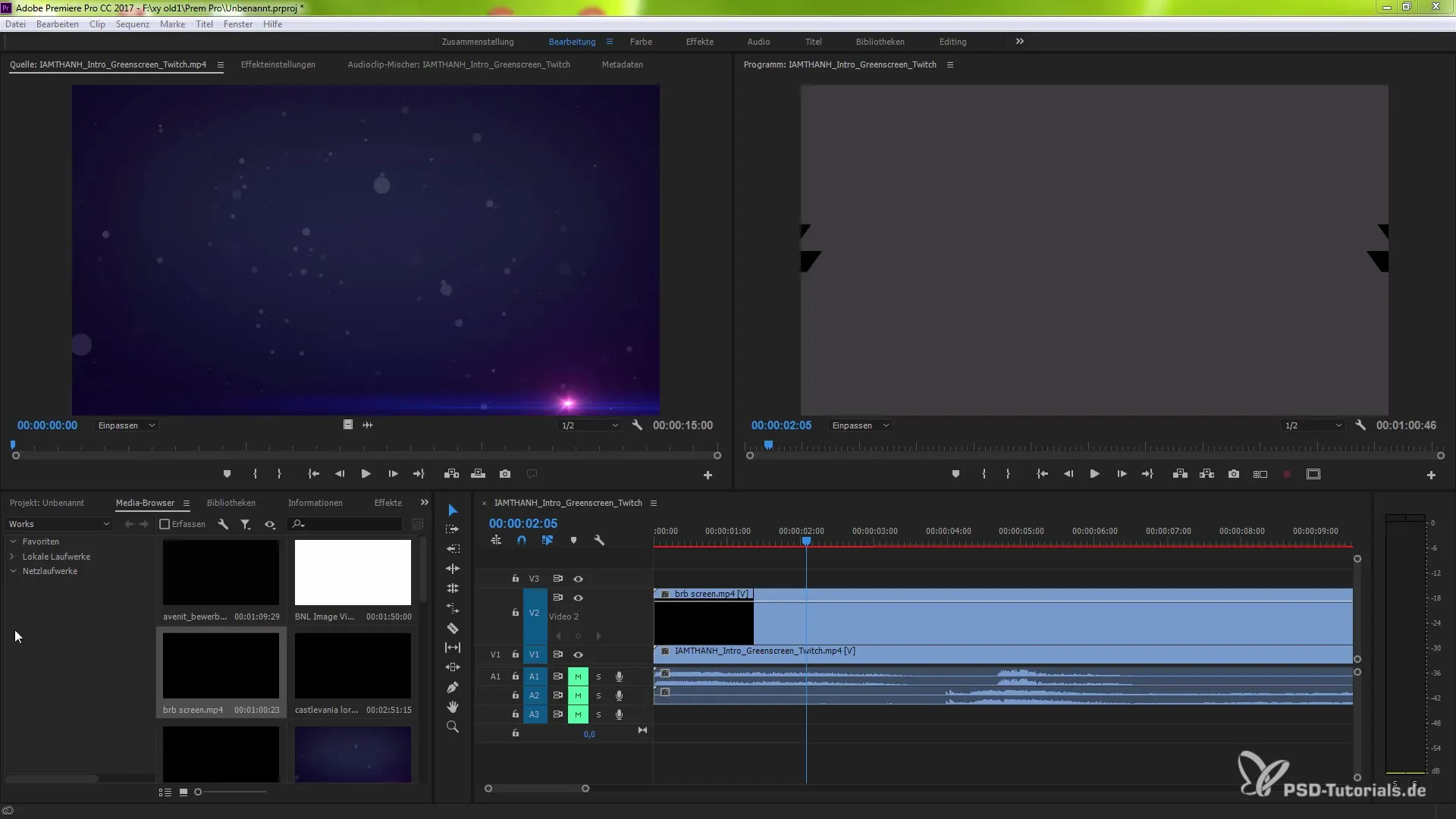
Passo 2: Apportare modifiche al tipo di taglio
Nella finestra dei preset puoi vedere quali opzioni hai a disposizione. Una delle modifiche più importanti è la possibilità di cambiare lo strumento corrente per il punto di taglio selezionato in precedenza. Inizia disattivando l'opzione e conferma questa impostazione. In questo modo otterrai il controllo sul tuo strumento di taglio.
Passo 3: Adattare il modo di lavorare
Ora che hai attivato i preset, puoi impostare le marche di taglio. In precedenza, dovevi utilizzare diversi comandi da tastiera come Shift per modificare un punto di taglio, ma ora non è più necessario. Una volta attivato, puoi navigare facilmente tra i punti di taglio.
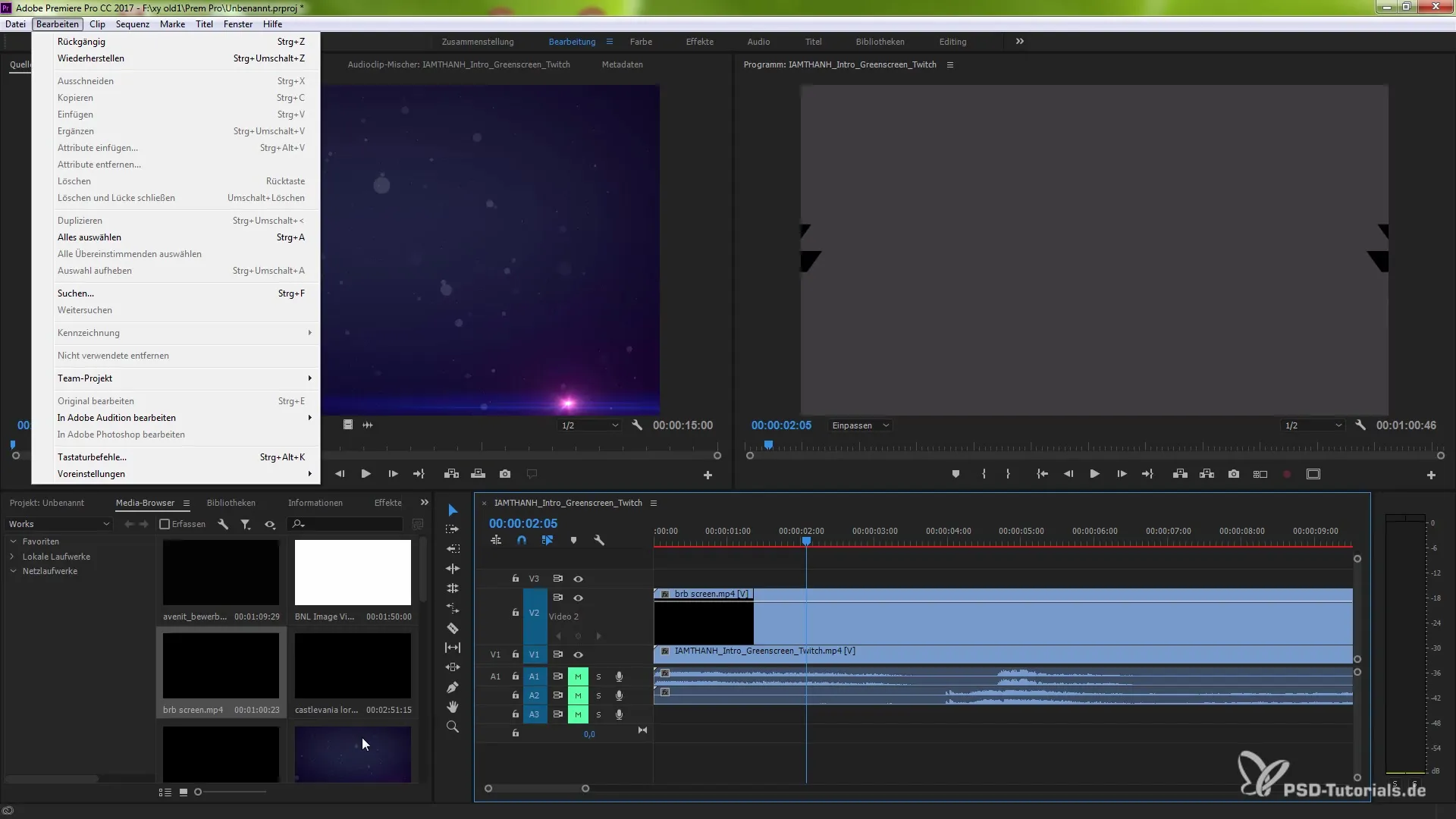
Passo 4: Selezionare i punti di taglio
Quando hai impostato i punti di taglio, puoi tornare allo strumento di selezione. Tieni premuto il tasto Shift per selezionare più tagli contemporaneamente. Questa funzione ti consente di modificare più punti contemporaneamente, il che può aumentare notevolmente la tua efficienza.
Passo 5: Regolare e gestire i tagli
Dopo aver modificato il tuo progetto, puoi andare avanti con l'adattamento dei tagli. Ora puoi modificare i punti di taglio in modo incrociato, il che ti consente un montaggio flessibile e dinamico. Tieni premuto il tasto CTRL per interagire con diversi punti di taglio.
Passo 6: Operatività intuitiva
Per assicurarti che l'utilizzo delle nuove funzionalità sia il più efficace possibile, fai un piano su come vuoi integrare i nuovi preset nel tuo flusso di lavoro. Con questo approccio, noterai rapidamente quanto sarà più semplice e ponderata la tua tecnica di montaggio.
Riepilogo - Uso efficace dei nuovi preset in Premiere Pro CC 7.1
In questa guida hai imparato come utilizzare efficacemente i nuovi preset in Premiere Pro CC 7.1 per ottimizzare le tue tecniche di montaggio. Ora sei in grado di impostare e modificare i tagli in modo più intuitivo, migliorando notevolmente il tuo flusso di lavoro.
Domande frequenti
Come attivo i nuovi preset in Premiere Pro CC 7.1?Li attivi sotto "Modifica" > "Preferenze" > "Taglio".
Posso selezionare e modificare più punti di taglio contemporaneamente?Sì, tenendo premuto il tasto Shift, puoi selezionare e modificare più punti.
I nuovi preset sono attivi di default?Sì, i nuovi preset sono attivi di default e migliorano l'efficienza.
Quali sono i vantaggi della nuova tecnica di taglio?La nuova tecnica ti consente di lavorare in modo intuitivo con meno scorciatoie e accesso più rapido agli strumenti.


